نحوه رفع مشکل قطعی وای فای
در این مطلب می خواهیم در مورد نحوه رفع مشکل قطعی وایفای توضیحاتی را برای شما ارائه کنیم . بعضی وقتها مشکلاتی که در وایفای اتفاق می افتد خستهکننده و آزاردهنده میشوند. مخصوصا موقعی که کار مهمی داریم و می بایست ایمیلی ارسال کنیم یا چیزی را چک کنیم. روترهای بیسیم، دستگاههای الکترونیکی ، مکانیکی می باشند که احتمال دارد هر اتفاقی برایشان رخ دهد. از هنگ کردن ساده بگیرید تا خراب شدن یک قطعه یا مشکل نرمافزاری که موجب قطعی وای فای می شود.
انواع مشکلات قطعی وایفای:
۱- وایفای قطع است و هیچگونه سیگنال یا اسم شبکهای مشاهده نمیشود.
۲- وایفای مشاهده میشود اما اتصال برقرار نیست .
۳- وایفای مشاده میشود اما اینترنت نیست.
۴- وایفای مشاهده میشود و اینترنت هم هست اما هیچ دیتایی تبادل نمی گردد.
در این آموزش قصد داریم اندکی در مورد روشهای از بین بردن مشکل شماره یک حرف بزنم؛ موقعی که وایفای قطع یا چراغ شبکه بیسیم (Wireless) روتر قرمز رنگ می باشد. در صورتی که وایفای هست اما دستگاه شما نمیتواند به آن متصل شود؛ موضوع دیگری می باشد و راهحل گوناگونی دارد.
زمانی که وایفای گم میشود
احتمال دارد یک روز صبح از خواب بیدار شوید و مشاهده کنید اصلا شبکه بیسیم شما نیست! یا در هنگام کار با اینترنت و وسط یک دانلود متوجه شوید که شبکه قطع شده است و زمانی که پیگیری می کنید؛ متوجه شوید اصلا وایفای قطع شده است و چراغ شبکه بیسیم روتر خاموش یا قرمز است.
قطع برق یا نوسانات ولتاژ، آپدیت فریمویر روتر، دستکاری تنظیمات روتر و حتی هک شدن روتر میتواند منجر به قطع شدن وایفای گردند. پس؛ بیشتر از اینکه در پی علت چرایی قطعی وایفای باشیم؛ بهتر است روش های موجود را بازرسی کنیم:
۱- مشکل از دستگاه یا روتر است؟
اول تلاش کنید بفهمید مشکل از روتر بیسیم یا دستگاه شما می باشد. برای مثال در صورتی که کامپیوتر نمیتواند شبکه بیسیم یا وایفای را پیدا نماید و وصل شود؛ تلاش کنید با تبلت یا گوشی تلفن همراه هم دنبال وایفای بگردید. اگر با گوشی به وایفای وصل میشوید ولی کامپیوتر یا نوتبوک شما وایفای را پیدا نمیکند یا وصل نمیشود؛ مشکل از روتر نیست و باید علت قطعی را در دستگاه خودتان دنبال کنید. اگر با گوشی و تبلت یا کامپیوتر دوم هم برای اتصال به وایفای مشکل دارید؛ مراحل زیر را طی کنید:
۲- ریستارت سخت و نرم
من در این مواقع؛ اولین کاری که میکنم یک ریستارت یا روشن/خاموش کردن روتر است. اگر وایفای بیدلیل قطع شده باشد؛ ممکن است روتر هنگ کرده یا به مشکلی برخورد کرده باشد و یک روشن/خاموش میتواند همهچیز را به حالت اولیه برگرداند.

میتوانید برای اطمینان خودتان؛ از ریستارت سخت هم استفاده کنید.
اختلالات آبوهوایی یا نوسانات برق میتوانند یکی از عوامل قطعی وایفای باشند.
۳- بررسی پنل مدیریتی
اگر با یک ریستارت مشکل قطعی وایفای رفع نشده است؛ به سراغ پنل مدیریتی روتر بیسیم بروید و تنظیمات شبکه بیسیم را نگاهی بیندازید. گاهی اوقات بر اثر یک مشکل، روتر قاطی میکند و تنظیمات به حالت اولیه خود برمیگردند یا غیرفعال میشوند.
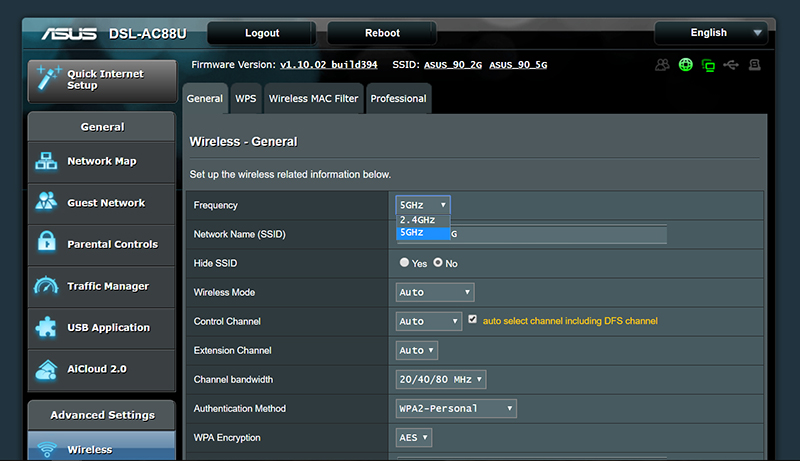
در بخش تنظیمات شبکه بیسیم، ببینید نام شبکه یا SSID تعریف شده درست است و باند رادیویی و رمزعبور شبکه مشکلی ندارند. بهتر است دوباره از ابتدا تنظیمات شبکه بیسیم را چک و در صورت لزوم؛ این تنظیمات را دوباره وارد روتر بیسیم کنید.
نگاهی به بخش تنظیمات پیشرفته نیز بیندازید. گاهی اوقات یک گزینه یا تیک میتواند باعث قطعی وایفای شود. ممکن است گزینه پنهانسازی SSID را فعال کرده باشید که دیگر به طور طبیعی نباید وایفای دیده شود.
۴- بهروزرسانی فریمویر
اگر با بررسی پنل مدیریتی روتر نیز مشکل حل نشد؛ به سراغ سایت شرکت تولیدکننده روتر بروید و ببینید یک بسته بهروزرسانی فریمویر جدید عرضه نشده یا اطلاعیه مهمی برای کاربران منتشر نشده است؟ گاهی اوقات یک مشکل بزرگ امنیتی یا سختافزاری در روترهای بیسیم رخ میدهد و تولیدکننده سریعا نسخه بهروزرسانی فریمویر میدهد.
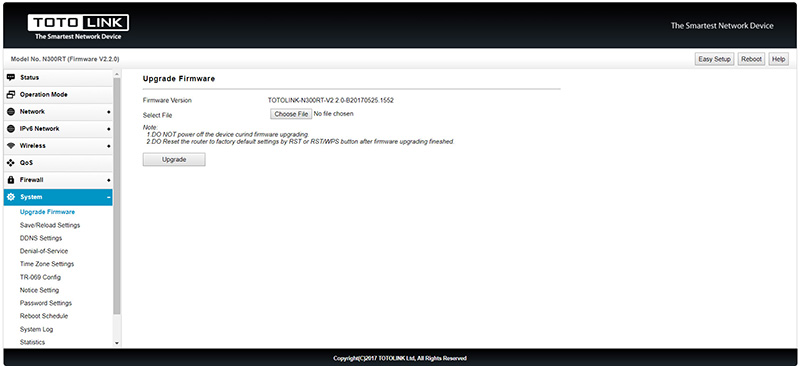
من در اینجا به طور کامل نحوه بهروزرسانی فریمویر روترها را آموزش دادم. بهروزرسانی فریمویر میتواند بسیاری از مشکلات جزیی روتر بیسیم را رفع کند.
مطلب مرتبط:



خوب بود
ممنون